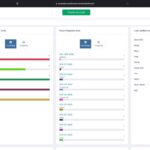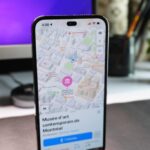¿Qué no guarda WhatsApp fotos y vídeos en el iPhone? Aquí está el arreglo

Una de las mejores características de WhatsApp messenger es su capacidad de guardar automáticamente fotos y vídeos en el rollo de cámara del iPhone. Si recibe fotos y vídeos con regularidad, la función que los guarda en el iPhone sin necesidad de que usted haga ningún esfuerzo puede ahorrarle mucho tiempo y esfuerzo.
Sin embargo, puede haber un escenario en el que se produzca el problema de que WhatsApp no guarde fotos en el iPhone. Si tú también te enfrentas a este problema, no te preocupes, ya que la solución es bastante sencilla. Debes probar dos correcciones que hemos detallado a continuación.
Cómo arreglar WhatsApp no guardando fotos en el rollo de la cámara
Aquí hay dos correcciones que te ayudarán a arreglar que WhatsApp no guarde fotos y vídeos en la aplicación de fotos del iPhone.
Arreglo 1: Habilitar «Guardar imágenes entrantes» en WhatsApp:
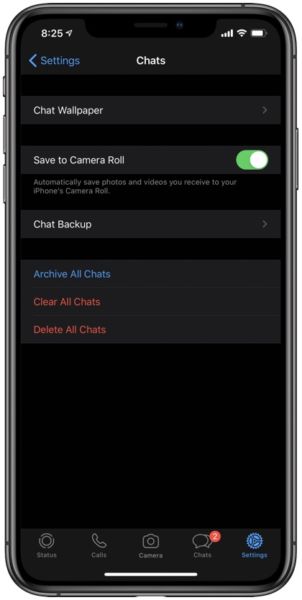
Una solución potencial para resolver que WhatsApp no guarde fotos en el iPhone es asegurarse de que la opción Guardar imágenes entrantes esté activada. En la mayoría de los casos, esta opción está desactivada y hace que las fotos y los vídeos de WhatsApp no se guarden.
- Abre WhatsApp en tu iPhone
- En la parte inferior derecha, ve a «Ajustes»
- Toca ‘Chats’
- Activar «Guardar en el rollo de la cámara».
Si el problema persiste, pasa a la siguiente solución.
Fija 2: Configuración de la privacidad de las fotos:
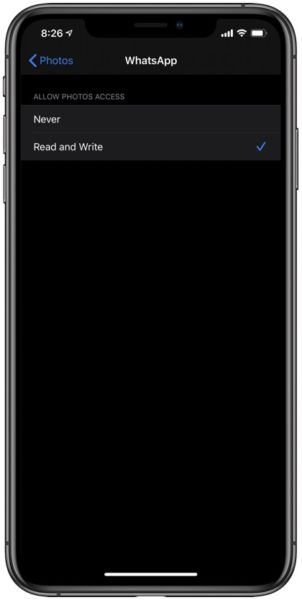
Para guardar automáticamente las fotos de WhatsApp en el iPhone, también debe asegurarse de no haber impedido que WhatsApp acceda a sus fotos. Es posible que haya pulsado sin saberlo la opción «No permitir» cuando aparezca una ventana emergente que le pida permiso para acceder a sus fotos.
Si no lo has permitido, esto es lo que puedes hacer:
- Ir a ‘Ajustes’
- Ir a ‘Privacidad’
- Pulse en Fotos
- Ir a ‘WhatsApp’
- Escoge ‘Leer y escribir’
Después de realizar estos pasos, abre el App Switcher del iPhone y «forza a salir» de WhatsApp deslizándose por su tarjeta.
¡Felicidades! Ya está todo hecho. Ahora pídele a tu amigo que te envíe una foto y se guardará automáticamente en tus fotos.
Y si has experimentado el mismo problema, haz una copia de seguridad del chat de WhatsApp, elimina la aplicación y vuelve a instalarla. Toca «Permitir» cuando te pida permiso para acceder a tus fotos. (para hacer una copia de seguridad: WhatsApp> Ajustes> Chat> Copia de seguridad del chat). Lea nuestro tutorial completo sobre cómo crear una copia de seguridad de WhatsApp en iCloud aquí.
Descarga y almacenamiento de los medios de WhatsApp en los datos móviles
En caso de que quiera descargar automáticamente fotos y vídeos a través de Datos Móviles o Wi-Fi, abra WhatsApp>Settings> Data and Storage Usage> Photos en Media Auto-Download> seleccione Wi-Fi and Cellular. Repita lo mismo para los videos.
Ahora que ya sabes cómo arreglar que la aplicaciónWhatsApp no guarde fotos en el iPhone, comparte este post con tus amigos y familiares y ayúdales a arreglar este error.
Para preguntas, pulse en comentarios a continuación.Permanece atento a iOSmaniacos para más publicaciones útiles para tus dispositivos iOS.
Temas Relacionados: Apps , feat , Guías , Tutoriales , iPhone , Photos , Trucos , tutorial , WhatsApp

Francisco Merchán es el fundado del blog tecnológico Tecnoteka Magacine, respaldado y publicado por la Biblioteca de la Escuela de Ingenieros de Albacete (España), una de las mayores bases de datos de dispositivos electrónicos de código abierto y libres de patentes.